Ремонт внешнего жесткого диска
Содержание:
- Ремонт внешних жёстких дисков
- Ремонт жёсткого диска ноутбука своими руками
- Исправление ошибок чтения на жестком диске
- Попробуйте восстановить диск самостоятельно
- Проблемы с прошивкой HDD
- Неисправность блока магнитных головок
- Что делать не рекомендуется
- Диагностика и причины
- Ремонт внутренностей жёсткого диска. Парковка головки
- Жесткий диск не виден в биосе
- Восстановление данных Western Digital с гарантией результата!
- Проблемы с гермозоной HDD
- Проблемы с поверхностью HDD
- Можно ли отремонтировать жесткий диск компьютера самостоятельно, если он внешний?
Ремонт внешних жёстких дисков
Внешние накопители получили популярность благодаря компактности – человек может переносить с собой огромное количество информации. Такие устройства надёжны, но и они не застрахованы от поломок. Если выход из строя не связан с механическим повреждением, то починить внешний жёсткий диск можно самостоятельно.

Ремонт винчестера после падения или прочих физических воздействий трудно провести в домашних условиях.
- Потребуется вскрытие блока магнитных головок, проводить которое можно только в чистом стерильном помещении. Любая пыль опасна для магнитных внутренностей устройства.
- Ремонт после механических повреждений требует специфических знаний и инструментов, чтобы найти неработающий элемент и заменить его. Самое рациональное решение – обратиться в сервисный центр.
Немного проще справиться с программными сбоями, которые по статистике беспокоят пользователей внешних жёстких дисков даже чаще дефектов, полученных от физических воздействий. Сказываются частые случаи некорректного завершения работы.
Начинаем диагностику и ремонт с проверки исправности USB-кабеля, которым диск подключается к ПК, телевизору и пр. Можно подсоединить кабель к другому устройству и понять, исправен ли он.
Если ноутбук или ПК определяет подключенный внешний жёсткий, но работа с ним сопровождается зависаниями, вылетами, ошибками, то неплохо проверить его на наличие вирусов, некоторые из которых вполне способны нарушать работу винчестера.
Следующий шаг – форматирование. Обязательно проводите полное, а не быстрое. Программ для этой процедуры достаточно много: Acronis Disk Director, HDD Low Level Format и пр.
Форматирование можно запустить через командную строку, «Управление дисками» или «Мой компьютер».

Главное, в настройках выбрать файловую систему NTFS.
Если компьютер видит внешний жёсткий диск, но из него невозможно извлечь информацию, то неплохо определить, какая её часть сильно повреждена, а какие файлы можно извлечь и восстановить. Для этого подойдут программы Recuva, Partition Recovery и другие. Запустив одну из них, вы увидите список файлов, которые можно вернуть, а «битую» информацию можно просто удалить, вернув жёсткому диску прежнюю работоспособность.

Ремонт жёсткого диска ноутбука своими руками
Первым делом обращаем внимание на посторонние звуки в работе винчестера при включении ноутбука. Это могут быть щелчки, постукивания, сопровождающиеся замедлением и зависанием
Причин много: от банального попадания грязи и пыли до повреждений привода, заклинивания или расцентровки шпинделя.
Если ноутбук перестал видеть жёсткий диск, то можно попробовать определить причину неисправности и самостоятельно её исправить. Для этого существует инструкция, учитывая которую необходимо последовательно выполнять каждый пункт:
- Извлеките винчестер из корпуса ноутбука.
- Далее откручиваем плату контроллера – понадобится отвёртка «звёздочка». Помните, что тем самым вы лишаетесь гарантии. В некоторых моделях HDD элементы находятся с внешней стороны и их видно без дополнительных действий.
- Внимательно осматриваем плату на предмет повреждений. Зачастую из-за перегрева на микросхемах образуются вспучивания или нагар. Также можно воспользоваться увеличительным стеклом и осмотреть места пайки разъёмов: даже одна отвалившаяся ножка может серьёзно нарушить работу всего устройства. Если нашли такие признаки, то можно успокоиться – ремонт не затянется. Достаточно найти в интернете артикул или наименование платы, которая подходит для вашего жёсткого диска. Затем приобрести её и заменить.
- Не забывайте, что пыль на контактах также может стать причиной выхода из строя винчестера либо сбивать поток сигналов, идущих от материнской платы и наоборот. Продуйте или прочистите входы и шлейфы жёсткого диска. Для чистки электрической платы подойдёт обычный ластик, спирт и ватные палочки. Постарайтесь не залить контакты – иначе диск вообще перестанет работать.
- В случае положительного результата чистки шлейфов и платы контроллера рекомендуется провести дефрагментацию жёсткого диска и реестра.
Исправление ошибок чтения на жестком диске
При наличии ошибок на жестком диске, его работа ухудшается. Характерные симптомы:
- Жесткий диск издает странные звуки (например, громкое шуршание головок, скрипы, щелчки)
- Существенно снижается производительность операционной системы
- «Тормоза» и «подвисания» при открытии файлов на жестком диске
- Внезапно пропадают файлы, папки, разделы HDD отображаются как неразмеченное пространство (RAW).
Самые простые ошибки чтения исправляются системной утилитой chkdsk.
Некоторые bad-блоки можно “вылечить” самостоятельно, в этом помогут две замечательные программы – HDD Regenerator и Victoria HDD.
В дополнение к этому – инструкция по восстановлению bad-блоков: здесь объясняется, как исправить ошибки программой HDD Regenerator. Фактически, она не исправляет bad-блоки, а переносит их в другую область на жестком диске. Таким образом, другие процессы и программы будут обходить эти блоки стороной.
Ситуация усложняется, если повреждена таблица файлов, таблица разделов или иная служебная информация. В таких случаях необходимо клонировать содержимое HDD на “донор” – исправный жесткий диск аналогичной модели. Сделать это можно только в спец. лабораториях.
Попробуйте восстановить диск самостоятельно
Если файлы и документы не жизненно важные, можно попытаться починить диск своими руками. Шансы на успех в этом случае не так велики, но есть.
Предварительно необходимо восстановить информацию, которая хранится на накопителе. Для этого есть много бесплатных и платных утилит.
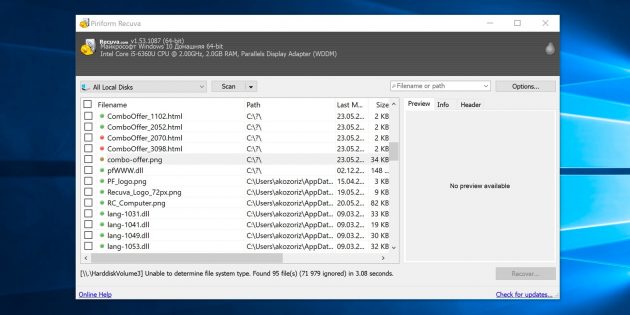
Все они работают по схожему принципу. Нужно выбрать диск, просканировать его, а затем указать, какие из найденных файлов необходимо восстановить. Накопитель придётся подключить USB-кабелем или установить в другой компьютер, на котором и запускать ПО для восстановления.
Затем можно приступать к реанимированию самого диска.
Способ 1: очистить контакты
Как и любые другие электрические контакты, соединение платы контроллера с жёстким диском со временем окисляется. Это приводит к некорректной работе и ошибкам. Для устранения проблемы контакты необходимо почистить канцелярским ластиком или чистым этиловым спиртом.
- Отверните все винты по периметру платы и аккуратно извлеките её со своего места.
- Тщательно почистите позолоченные контакты ластиком.
- Протрите смоченной в спирте ватной палочкой. Водку и другие спиртосодержащие жидкости при этом использовать не рекомендуется.
- После чистки соберите всё в обратном порядке, подключите диск и проверьте его работоспособность.
Способ 2: удалить битые секторы
Если предварительные проверки показали наличие Bad-блоков на диске, можно попытаться удалить их с помощью утилиты Victoria.
- Подключите проблемный диск к другому компьютеру.
- Скачайте и запустите программу Victoria.
- Выберите в правой части вкладки Standard нужный диск.
- Перейдите на вкладку Tests и выберите параметр Remap в правой части окна.
- Нажмите кнопку Start и дождитесь окончания процесса.
Способ 3: заморозить диск в холодильнике
Неоднозначный вариант, позволяющий ненадолго оживить жёсткий диск. Чаще всего используется в качестве последнего шанса. И даже если получится скопировать данные, сам накопитель, скорее всего, умрёт навсегда.
- Уложите диск в герметичный пакет и поместите в морозилку. Дополнительно можно положить внутрь несколько упаковок силикагеля.
- Достаньте через 5–6 часов и сразу же подключите к компьютеру.
- Если диск запустится, как можно быстрее скопируйте данные.
Проблемы с прошивкой HDD
Еще одно крайне неправильное словосочетание «прошивка жесткого диска» мною использована вынуждено. На самом деле так люди несведущие именуют микропрограмму HDD. Я в дальнейшем буду пользоваться именно этим словосочетанием — микропрограмма или микрокод жесткого диска, в разных его вариациях.
Нередко встречающаяся неисправность, когда по причине порчи одного или нескольких модулей диск не в состоянии корректно проинициализироваться. Это случается как при логических сбоях (нарушение заголовка служебного модуля или его содержимого, произошедшее в результате сбоя при записи или обновлении) так и при физическом повреждении поверхности под служебной информации. Реже встречаются проблемы с микрокодом жестких дисков, проистекающие из ошибок в самой микропрограмме, в результате чего диск выходит из строя в результате сбоя при обновлении, скажем, таблиц SMART.
В большинстве случае эта неисправность достаточно легко устраняется. Иногда для того, чтобы осуществить ремонт жесткого диска нужно обновить микропрограмму накопителя на последнюю версию, рекомендованную производителем, иногда достаточно просто перезаписать поврежденные модули из копий или от аналогичного устройства, чтобы диск при рестарте питания вновь корректно заработал.
Неисправность блока магнитных головок
Головки жестких дисков выходят из строя. Одна, несколько или все – принципиального значения не имеет. Может выйти из строя коммутатор предусилителя – электроника блока головок. Во всех этих случаях диск работать не может. Причинами могут быть внешние воздействия: тряска, удар или падение, а также сбой в питании. Во всех этих случаях ремонт мог бы заключаться в замене (в условиях чистой комнаты) неисправного блока магнитных головок на аналогичный исправный. Но, во-первых, блоки головок в виде запасных частей к дискам не продаются. Значит, нужно потратить другой диск с исправными головками. Во-вторых, современные диски с неродными головками нельзя считать рабочими устройствами. Да, их состояние может позволить при помощи PC3000 считать данные, но не более того.
Таким образом, диски с неисправным блоком магнитных головок ремонту не подлежат. Исключением может быть редкий случай, когда неисправную головку можно отключить программно. Если других проблем не было, то уменьшившись в емкости (в зависимости от количества рабочих поверхностей), носитель может работать дальше. Данные при этом уничтожаются.
Что делать не рекомендуется
Поверив в собственные силы, либо пытаясь сэкономить на услугах мастеров, некоторые пользователи решают всё сделать самостоятельно.
Ничего плохого в том, чтобы почистить компьютер от физического и программного мусора нет. Но есть такие вещи, которые делать категорически не рекомендуется.
- Самостоятельная полная разборка жёсткого диска. Это ведёт к нарушению герметичности корпуса, к попаданию на его внутренние поверхности разного мусора. Уже это может окончательно вывести оборудование из строя. Что уж говорить про зачастую неаккуратные движения руками и инструментами в процессе демонтажа и обратной сборки.
- Удары, стуки и тряска. Чего делать точно не стоит, так это трясти жёсткий диск, либо стучать по нему. Это не старый советский телевизор, который от стука по крышке вдруг начинает снова нормально работать. Это очень чувствительная и хрупкая техника.
Столкнуться с неисправностями жёсткого диска может каждый. Это оборудование, обладающее ограниченным сроком службы. При этом он обычно составляет от 4 до 8 лет. Всё зависит от обращения с HDD и аккуратности отношения к нему.
С некоторыми проблемами действительно можно справиться самостоятельно, не имея особых навыков и специализированного оборудования. Но это касается лишь лёгких неполадок, связанных преимущественно с неправильным подключением, влиянием накопившегося мусора или программными неисправностями.
Если же речь идёт о физических повреждениях, износе внутренних компонентов, тогда поможет только опытный сервисный центр. Более того, не всегда даже мастера способны восстановить диск. Иногда это слишком сложно и неоправданно дорого. Проще уже купить новый HDD и перенести туда все данные со старого носителя.
Подписывайтесь, задавайте актуальные вопросы, оставляйте комментарии и рассказывайте о нас своим друзьям!
Диагностика и причины
При определении проблем с винчестером в первую очередь следует прислушаться к работе компьютера, затем визуально рассмотреть внешнюю и внутреннюю стороны диска. Основной причиной поломок жёстких дисков в первый год «жизни» является производственный брак. И только по истечении 3 лет службы можно говорить об износе механических частей.
- Если жёсткий носитель издаёт неприятный звук, это свидетельствует о наличии серьёзной поломки. Причин такой проблемы может быть много: попадание пыли и инородных тел, неисправность привода, удар, заклинивание шпинделя, плохая фрагментация, большой срок эксплуатации и т. д.
- Также, если BIOS не определяет HDD, проблема может быть как очень серьёзной, так и беспричинной. То есть, система может не видеть винчестер потому, что на нём не созданы разделы. Здесь ремонт жёсткого диска заключается в необходимости (в случае с Windows) в «Панели управления» выбрать «Администрирование», «Управление компьютером», «Управление дисками», инициализировать диск и создать разделы.
- Накопитель может быть абсолютно исправным в следующих случаях: неправильное подключение, неверное установление перемычек на нём, повреждён шлейф соединения диска с контроллером материнской платы.
Ремонт внутренностей жёсткого диска. Парковка головки
Но не всегда причиной неисправности винчестера является проблемная плата и её элементы. Иногда бывает, что при подаче питания жёсткий диск издаёт скрежет, свист или другие нетипичные для этого устройства звуки. При этом тоже жесткий диск не отображается в Проводнике операционной системы. Если вы столкнулись с подобной проблемой, то, вероятно, читающая головка вашего жёсткого диска не встала на парковочное место.Нам в руки попал 2.5′ ‘ жёсткий диск от ноутбука с подобными симптомами. Модель жёсткого диска Western Digital Scorpio Blue 320 GB (WD3200BPVT).
Чтобы начать ремонт HDD, взглянем на схематичное изображение внутреннего устройства жёсткого диска
В активном состоянии головка жёсткого диска, управляемая коромыслом, находится непосредственно над магнитным диском устройства, считывая с него информацию. Однако, когда компьютер выключается (либо устройство извлекается из ПК, в случае, если речь идёт про внешний жесткий диск), коромысло паркует головку на специально отведённое для этого парковочное место. Парковочное место считывающей головки обычно находится либо у внешнего края диска, либо непосредственно у шпинделя.
Вскроем наш жёсткий диск и посмотрим, всё ли там в порядке.
Отвёрткой звёздочкой откручиваем все болтики крепления верхней крышки к корпусу. Некоторые болтики спрятаны под круглыми блестящими наклейками, некоторые располагаются под основной большой наклейкой.
Отклеивая наклейки от крышки жёсткого диска будьте аккуратны, эти элементы изготавливаются из фольгированного алюминия и могут быть очень острыми!
Вскрытие корпуса жёсткого диска является крайней мерой! Прибегать к такого рода действиям имеет смысл только в случаях, когда ни один способ не помогает восстановить работоспособность диска, а необходимость срочного извлечения данных с устройства оценивается очень высоко. После проделывания всех мероприятий по ремонту информацию рекомендуется сохранить немедленно и за одно подключение накопителя к компьютеру. Продолжительность жизни оборудования после подобных манипуляций в домашних условиях не поддаётся прогнозированию!
После вскрытия корпуса перед нами предстала следующая картина
Как вы видите, наши предположения оказались верными, головка жёсткого диска располагается вне парковочного места с краю от магнитных блинов. Нам необходимо это исправить. Чтобы припарковать считывающую головку жёсткого диска, нужно потихоньку прокрутить шпиндель (центральная область диска) по часовой стрелке, НЕ КАСАЯСЬ при этом зеркальной поверхности дисков!
В итоге у нас должно получиться нечто подобное
Теперь собираем корпус жёсткого диска, стараясь избежать попадания пыли на его внутренности.
Подключаем накопитель к компьютеру и проверяем. У нас появился раздел жесткого диска в Проводнике. Необходимые данные были незамедлительно перенесены на исправное устройство хранения данных.
На этом всё. Выше мы рассмотрели основные доступные способы самостоятельного восстановления жёсткого диска. Будьте аккуратны и у вас всё получится.
Всем безграничных объёмов памяти.
Жесткий диск не виден в биосе
Достаточно распространенная проблема, когда BIOS отказывается распознавать старенький накопитель. И на, то есть несколько причин:
- Наличие бэд секторов. Об этом мы поговорим ниже.
- Повреждение механической части. При повреждении механики к сожалению, ничего не поделать. Главными симптомами являются странные звуки (щелчки, треск, писки), которые явно сигнализируют о проблеме на стороне считывающей головки.
- Окись на контактах подключения или на самой плате. Для очистки контактов можно воспользоваться ластиком или ацетоном.
- Неисправность материнской платы или SATA порта. Все что можно сделать в домашних условиях – это переподключить жесткий диск к другому порту или скинуть настройки биоса, вытащив батарейку. Если это не поможет, то потребуется более детальная диагностика и профессиональный ремонт со стороны специалистов.
- Битый SATA / IDE кабель. В таком случае его нужно просто заменить.
Как правило, после устранения данных неисправностей в 90% случаев HDD начинает отображаться в биосе, что открывает возможность дальнейшей работы над ним.
Если носитель находится на гарантии, то не рекомендуется в него самостоятельно лезть, иначе можно нарушить условия гарантии. Целесообразным решением будет сдать обратно в магазин.
Восстановление данных Western Digital с гарантией результата!
Жесткий диск Western Digital перестал определяться компьютером, не включается, не раскручивается или щелкает и издает посторонние звуки? Поможем быстро и качественно восстановить данные с обычных и переносных жестких дисков Western Digtial. Мы работаем со всеми моделями: My Passport, My Cloud, WD Black, WD Green, WD Blue, WD Red, Purple, WD Elements, WD My Cloud, WD My Book. Располагаем самой большой базой донорских дисков Western Digital в Москве. Что позволяет не тратить время на поиски и подбор донорских дисков, а сразу приступать к выполнению заказа. Профессиональное оборудование программно-аппаратные комплексы PC-3000 Express позволяют восстановить данных с жестких дисков без потери данных. Опытнейшие специалисты знают все тонкости при работе с жесткими дисками WD. Мы предлагаем восстановление данных и ремонт жестких дисков для всех устройств WD, включая твердотельные диски, внутренние жесткие диски, внешние переносные жесткие диски и RAID массивы.
Жесткие диски WD вскрытые в нашей лаборатории не теряют гарантии!
Storelab — авторизированный сервис центр по восстановлению данных Western Digital в России. Жесткие диски, вскрытые в нашей лаборатории не теряют официальной гарантии производителя. Поэтому, если ваш жесткий диск на гарантии, вам не нужно покупать новый диск под запись. Вы получаете новый диск по гарантии, тем самым экономите от 3 до 20 тысяч рублей. Специалисты лаборатории выполнят срочную диагностику и восстановление информации с дисков WD с любыми неисправностями. Western Digital является вторым по величине производителем винчестеров, уступая лишь Seagate по количеству проданных дисков. Мы располагаем готовыми решениями для восстановления дисков WD, которые помогают восстановить данные за самое короткое время.
Восстановление Western Digital в самой мощной лаборатории Москвы

Бесплатная диагностика |

Современное оборудование |

Замена магнитных пластин |

Чистая комната (ISO 14644-1) |

Замена механики в чистой комнате |

Восстановление в день обращения |

Замена блока магнитных головок |

Комплексы PC-3000 Express |

Все запчасти в наличии |
Проблемы с гермозоной HDD
Так называемая банка, непосредственно корпус жесткого диска, где смонтирован шпиндельный двигатель, пакет платтеров, блок голов и пр. Неисправности тут могут быть самые разнообразные, начиная от заклинивания шпиндельного двигателя и заканчивая выходом из строя одной или нескольких голов, а то и всего БМГ в целом.
В случае, когда неисправна одна или несколько голов в пакете, при условии что неисправность голов не вызвана повреждениями на пластинах (запилами), можно произвести ремонт винчестера отключив неисправную головку программно. Для этих целей вносятся соответствующие правки в карту физических голов накопителя и запускается полный цикл скрипта заводского самотестирования HDD. На выходе получается диск с уменьшенным объемом. Собственно именно по такому пути идут refurbished диски из Китая и Кореи. С той разницей, что на этих дисках клеят поверх наклейку с измененной моделью (меньшего объема) или переклеивают ее целиком. На более серьезных Китайских предприятиях, которые занимаются рефарбом в промышленных масштабах с официальной подачи производителя диски разбираются целиком, части сортируются, заново переразмечаются сервометки и диски собираются обратно. На заключительной стадии конвейерного восстановления поломанных винчестеров все восстановленные диски проходят сэлфскан и в итоге работают как новенькие.
В Российских, более скромных условиях, когда требуется ремонт HDD в случаях если проблема в гермозоне и для ее устранения требуется вскрытие гермокамеры, то гермозона для выполнения ремонтных мероприятий меняется целиком на исправную, без вскрытия оной. Тот же способ используется для ремонта дисков с заклиненным мотором, запиленными пластинами и прочими серьезными неисправностями в банке жесткого диска. Если для восстановления жесткого диска необходима полная замена гермоблока, то оригинальная наклейка снимается специальным приспособлением а затем наклеивается на новую банку с последующим горячим прокатыванием.
Наша лаборатория имеет специализированное оборудование и запасные части, и осуществляет ремонт наиболее распространенных: жесткого диска (винчестера, HDD) Seagate, Western Digital (WD), Hitachi, Samsung, Toshiba.
Примеры выполнения работ в нашей лаборатории: Смотреть
- 2.79
Проблемы с поверхностью HDD
Так называемые бэд блоки. Что такое бэд блок? По сути это сектор, при обращении к которому диск не получает валидной контрольной суммы сектора. Это может быть в случае, если сектор не читается как таковой, либо сектор читается но поле КС запорчено. Разные причины тем не менее устраняются одним способом — попыткой перезаписи сектора целиком, включая поле служебной информации. Если мы имеем дело с софт-бэд блоком, то после перезаписи контрольная сумма сектора будет исправлена. Если дефект, что называется, физический, то большинство современных накопителей при перезаписи в автоматическом режиме заместят bad block либо исключат его из трансляции. В крайнем случае можно вручную занести нечитающийся сектор в заводскую таблицу дефектов и пересчитать транслятор.
Если нужен ремонт жесткого диска и бэд-сектора встречаются не в единичном экземпляре, то проблема серьезнее. О многом можно судить проследив наличие или отсутствие закономерностей в расположении бэдов. Так, к примеру, регулярно повторяющиеся группы дефектов могут быть вызваны выходом из строя одной или нескольких голов в пакете блока магнитных головок. А нестабильно появляющиеся дефекты (на разных перечитываниях расположенные в разных местах) могут свидетельствовать о неисправности платы электроники или системы стабилизации вращения шпиндельного двигателя.
Так же часто встречаются бэды, которые появились в результате ухода заводских адаптивных настроек в следствии естественного износа винчестера. В этом случае нужно запускать цикл заводского самотестирования для пересчета индивидуальных подстроечных таблиц жесткого диска.
Можно ли отремонтировать жесткий диск компьютера самостоятельно, если он внешний?
Ремонт внешнего носителя в основном проходит так же, как и с обычным. Есть только несколько нюансов:
- при появлении проблем с внешним хранилищем, в первую очередь надо проверить работоспособность USB кабеля. Если он поврежден, хард оказывается отключен от ПК;
- второе «слабое звено» выносного накопителя – гнездо, через которое он подключается к устройству. Внутри гнезда есть адаптер. Со временем он расшатывается. Решение проблемы: замена адаптера. Купить деталь можно в любом магазине электроники;
- Windows может не замечать внешнее устройство из-за устаревших драйверов. Выход: обновление драйверов и перезагрузка компьютера.
Остальные действия по восстановлению выносного жесткого диска полностью совпадают с операциями, проводимыми со стационарным носителем.


